Cách sao lưu và khôi phục tin nhắn Zalo
Zalo đã có tính năng Sao lưu tin nhắn giúp bạn bảo toàn dữ liệu, nội dung trò chuyện, hình ảnh, video đã gửi/nhận qua Zalo trên smartphone và máy tính.
Bằng cách sao lưu tin nhắn và nội dung đa phương tiện lên đám mây (cloud), bạn có thể sẽ dễ dàng khôi phục dữ liệu khi cài lại máy cũ hoặc chuyển sang dùng máy mới.

Trước đây, ứng dụng nhắn tin Zalo có điểm yếu là thiếu tính năng sao lưu và phục hồi tin nhắn. Do đó, mỗi khi người dùng xóa ứng dụng hoặc đổi điện thoại, tất cả tin nhắn, hình ảnh, file, và video cũ đều biến mất. May thay, kể từ phiên bản 18.05.01 trở lên (đối với Android) và 5.39 trở lên (đối với iOS), Zalo đã bổ sung tính năng sao lưu và khôi phục tin nhắn.
Với tính năng mới, người dùng có thể sao lưu tin nhắn và nội dung đa phương tiện lên đám mây (cloud), sau đó dễ dàng khôi phục khi cài lại máy cũ hoặc chuyển sang máy mới.
Trong bài viết hôm nay, VietNamNet sẽ hướng dẫn bạn cách sao lưu và khôi phục tin nhắn Zalo trên Android, iOS, macOS và Windows.
Cách sao lưu tin nhắn Zalo trên Android hoặc iOS
Bước 1: Mở ứng dụng Zalo trên Android hoặc iPhone, truy cập vào trình đơn Cài đặt, sau đó chọn tùy chọn Sao lưu và khôi phục tin nhắn.
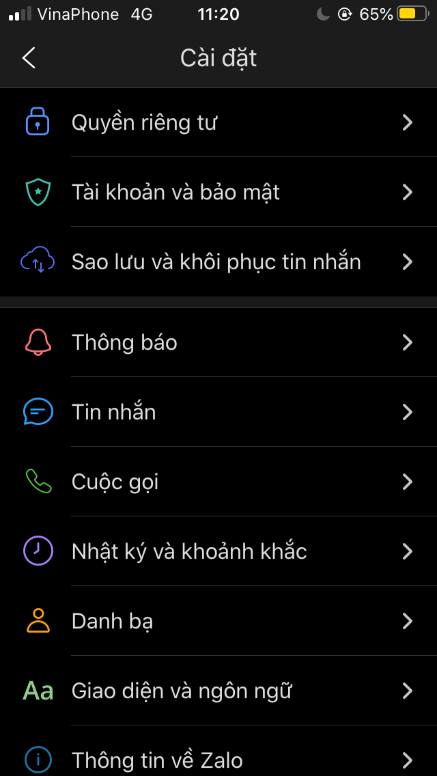
Bước 2: Bấm nút Sao lưu để tiến hành sao lưu dữ liệu. Nếu muốn Zalo tự động sao lưu dữ liệu định kỳ, bạn bật công tắc bên cạnh tùy chọn Tự động sao lưu, sau đó chọn lịch trình sao lưu theo ý muốn. Nếu muốn tiết kiệm dữ liệu, bạn có thể chọn Chỉ dùng Wi-Fi tại mục Điều kiện mạng khi sao lưu.
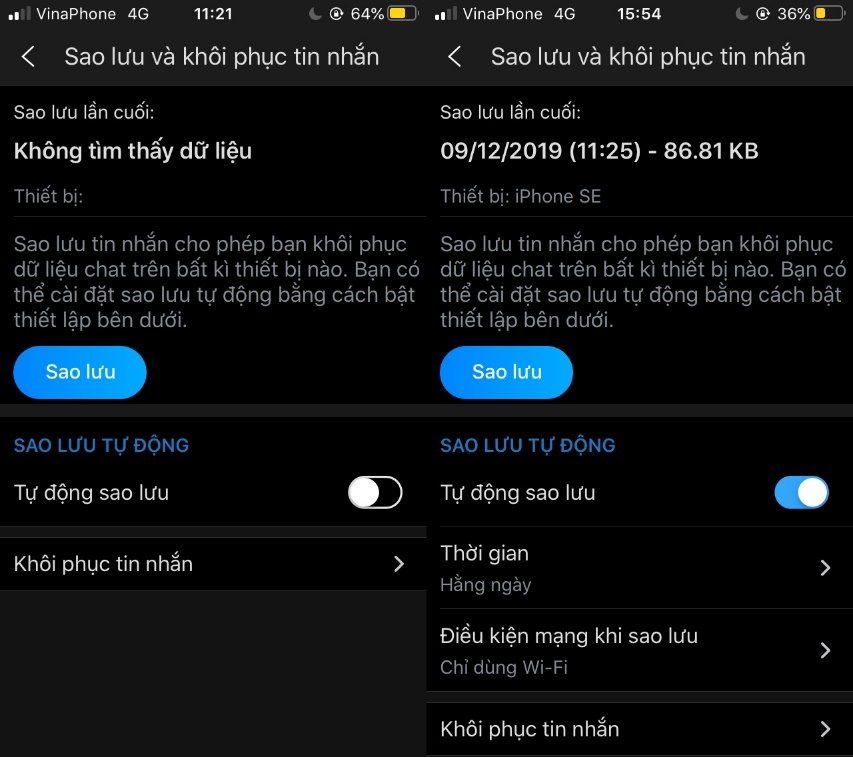
Mặc định, ứng dụng sẽ sao lưu dữ liệu lên máy chủ của Zalo. Tuy nhiên, nếu sử dụng Android, bạn có thể thiết lập để nó sao lưu tin nhắn lên Google Drive.
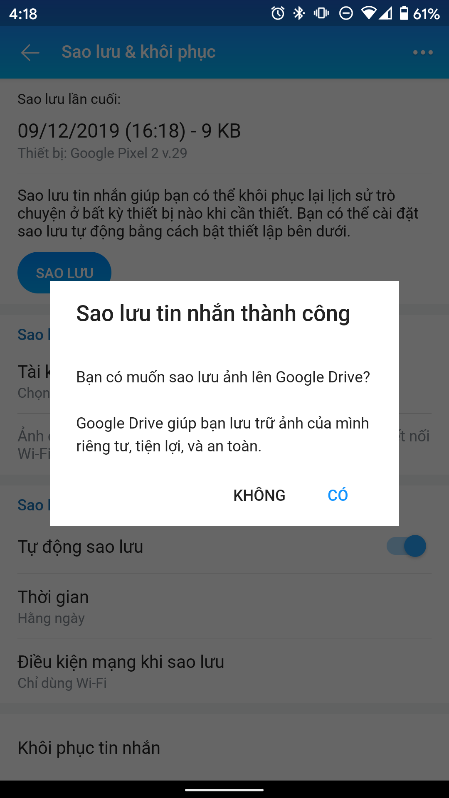
Khôi phục tin nhắn Zalo trên Android hoặc iOS
Khi bạn cài lại Zalo và đăng nhập thành công, ứng dụng này sẽ gợi ý bạn khôi phục tin nhắn đã sao lưu. Lúc này, bạn chỉ việc chọn điểm sao lưu mình muốn khôi phục, sau đó bấm nút Khôi phục tin nhắn, và Zalo sẽ làm phần việc còn lại cho bạn, khôi phục toàn bộ tin nhắn về đúng trạng thái bạn mong muốn.
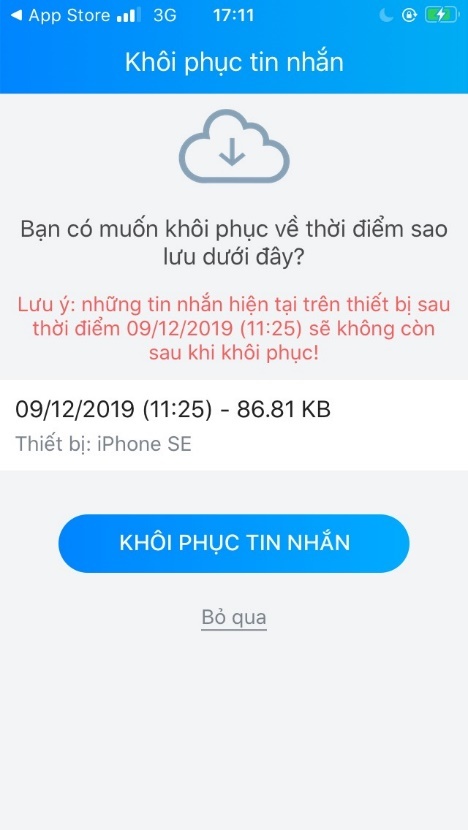
Lưu ý: Như đã nói ở trên, tính năng Sao lưu và khôi phục tin nhắn chỉ có mặt trên Zalo 18.05.01 trở lên (đối với Android) và 5.39 trở lên (đối với iOS). Bạn có thể kiểm tra phiên bản mình đang sử dụng bằng cách mở trình đơn Cài đặt, và chọn tùy chọn Thông tin về Zalo.
Cách sao lưu tin nhắn Zalo trên macOS và Windows
Cách đây không lâu, Zalo đã bổ sung tính năng Sao lưu/Khôi phục vào ứng dụng trên Windows và macOS, cho phép người dùng Zalo trên máy tính sao lưu và khôi phục tin nhắn của mình.
Mặc dù vậy, tùy chọn Sao lưu/Khôi phục lại không nằm trong trình đơn Cài đặt của Zalo, nó là một thành phần riêng biệt, nằm ẩn bên dưới trình đơn xổ xuống bên cạnh ảnh đại diện ở phía trên góc trái cửa sổ ứng dụng. Đây có lẽ là lý do đến hiện tại vẫn còn rất nhiều người dùng không biết đến sự tồn tại của tính năng này.
Sau đây là hướng dẫn cách sao lưu và khôi phục tin nhắn Zalo trên máy Mac và Windows.
Bước 1: Mở ứng dụng Zalo trên máy Mac hoặc Windows.
Bước 2: Bây giờ, bạn nhìn lên phía trên góc trái cửa sổ ứng dụng, nơi hiển thị ảnh đại diện, bạn sẽ thấy biểu tượng hình dấu chấm màu xanh lá cây, biểu thị bạn đang online, ở phía dưới góc phải của ảnh đại diện. Hãy rê chuột lên biểu tượng dấu chấm và bạn sẽ thấy nó sẽ ngay lập tức biến thành nút hình mũi tên hướng xuống. Ngay khi nút hình mũi tên xuất hiện, bạn hãy nhanh tay bấm chuột lên nó.
Bước 3: Thao tác trên sẽ kích hoạt trình đơn xổ xuống. Tại đây, bạn hãy chọn tùy chọn Sao lưu/Khôi phục, và sau đó chọn Sao lưu dữ liệu.
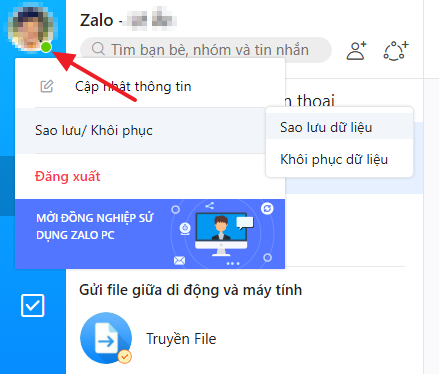
Mặc định, Zalo sẽ lưu file sao lưu dưới dạng một file .zip trong thư mục Desktop. Trường hợp, bạn muốn lưu file sao lưu vào vị trí khác, bạn chỉ cần bấm nút Thay đổi tại mục Lưu tất cả file vào, và chọn vị trí mong muốn.
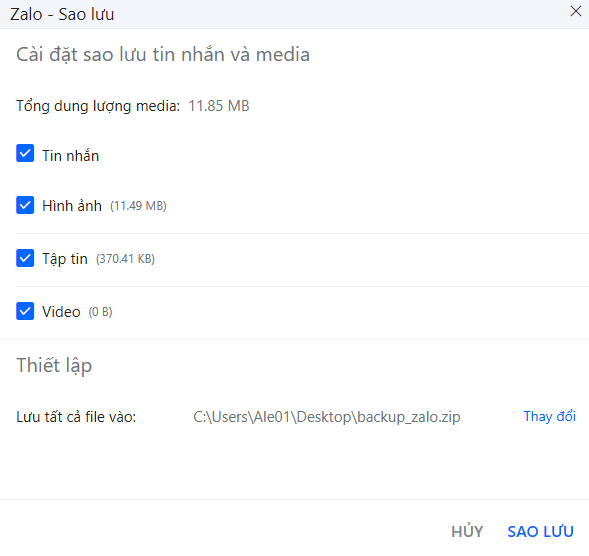
Khi cần khôi phục tin nhắn, bạn cũng thao tác tương tự như khi sao lưu, nhưng ở Bước 3, bạn chọn tùy chọn Khôi phục dữ liệu thay vì Sao lưu dữ liệu. Cuối cùng, bạn duyệt đến vị trí mình lưu file sao lưu trước đó, và bấm nút Khôi phục.
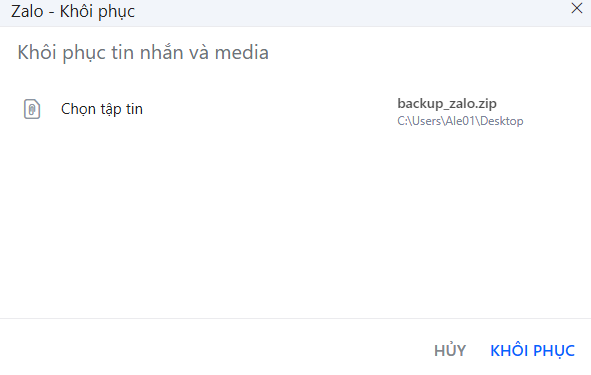
Ca Tiếu
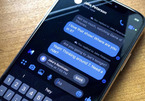
Cách trích dẫn tin nhắn trên Facebook Messenger như Zalo
Facebook vừa ra mắt tính năng trích dẫn tin nhắn trên Messenger, tương tự như tính năng trích dẫn trên Zalo. Đây là tính năng hay và đặc biệt hữu ích khi chat nhóm.















![Toni Kroos là ai? [ sự thật về tiểu sử đầy đủ Toni Kroos ]](https://evbn.org/wp-content/uploads/New-Project-6635-1671934592.jpg)


